تظهر لنا علي هذه الواجهة قائمة نختار منها إسم الخطة التشغيلية المراد إعداد مشاريعها، الشكل التالي يوضح قائمة الخطط التشغيلية

بعد إختيار الخطة التشغيلية التي نرغب في العمل عليها تظهر لنا واجهة إعداد المشاريع التشغيلية لها كما في الشكل التالي
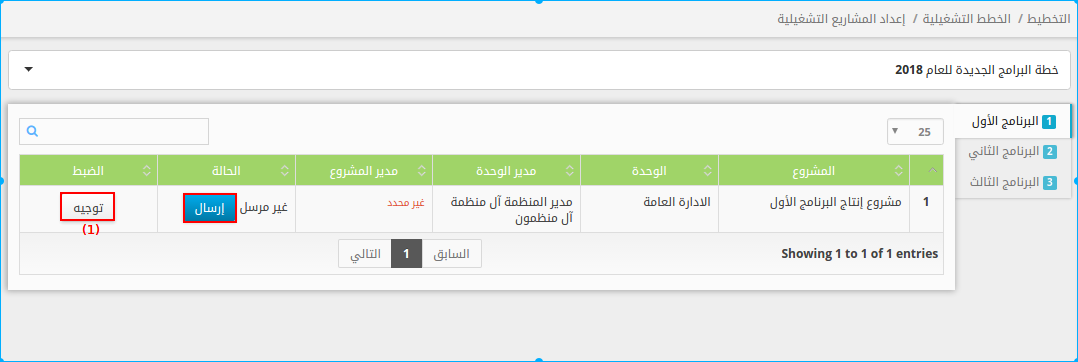
من الشكل أعلاة نلاحظ أن واجهة إعداد المشاريع تحتوي علي زرين هما زر توجيه وزر إرسال، عند علي زر توجيه تظهر لنا الواجهة التالية:
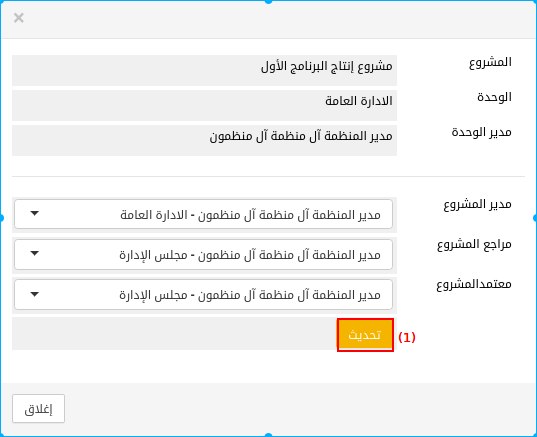
من الشكل أعلاه بعد إختيار كل من مدير ومراجع ومعتمد المشروع والنقر علي زر تحديث، نلاحظ أن واجهة إعداد المشاريع التشغيلية يصبح شكلها كالأتي:
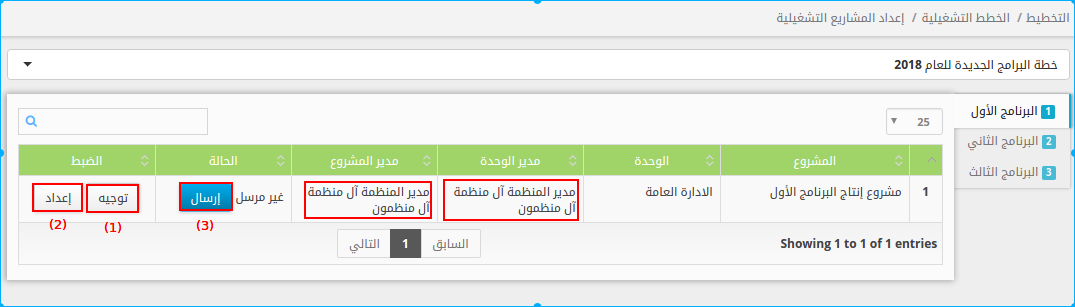
نلاحظ من الشكل السابق أن واجهة إعداد الخطط التشغيلية تحتوي علي ثلاثة أزرار هي:
(1) زر توجيه: تم توضيح وظيفته سابقا
(2) زر إعداد: عند النقر علي هذا الزر يتم نقلنا تلقائيا إلي منظومة إعداد المشاريع وذلك بغرض إعداد المشروع التشغيلي الحالي، لمزيد من المعلومات عن واجهة إعداد المشاريع أنقر هنا.
(3) زر إرسال، عند النقر علي هذا الزر يتم نقلنا تلقائيا الي منظومة الإجراءات وذلك لغرض إرسال طلب إعداد المشاريع التشغيلية للجهات الإدارية المختصه بالأمر، لمزيد من المعلومات عن منظومة الإجراءات أنقر هنا.
بعد الإنتهاء من إرسال المشروع يصبح شكل واجهة إعداد المشاريع كالأتي:
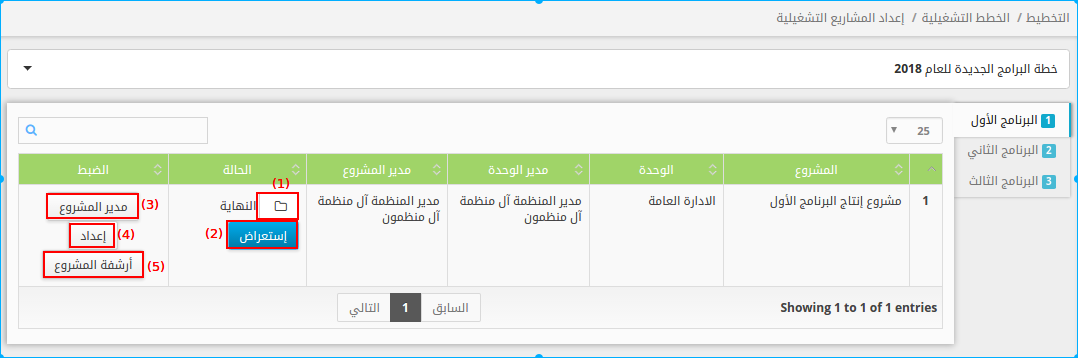
من الشكل أعلاة نلاحظ أن واجهة إعداد المشاريع أصبحت تحتوي علي الأزرار الأتية:
(1) زر إستعراض إعداد المشروع
الشكل التالي يوضح واجهة إستعراض إعداد المشروع
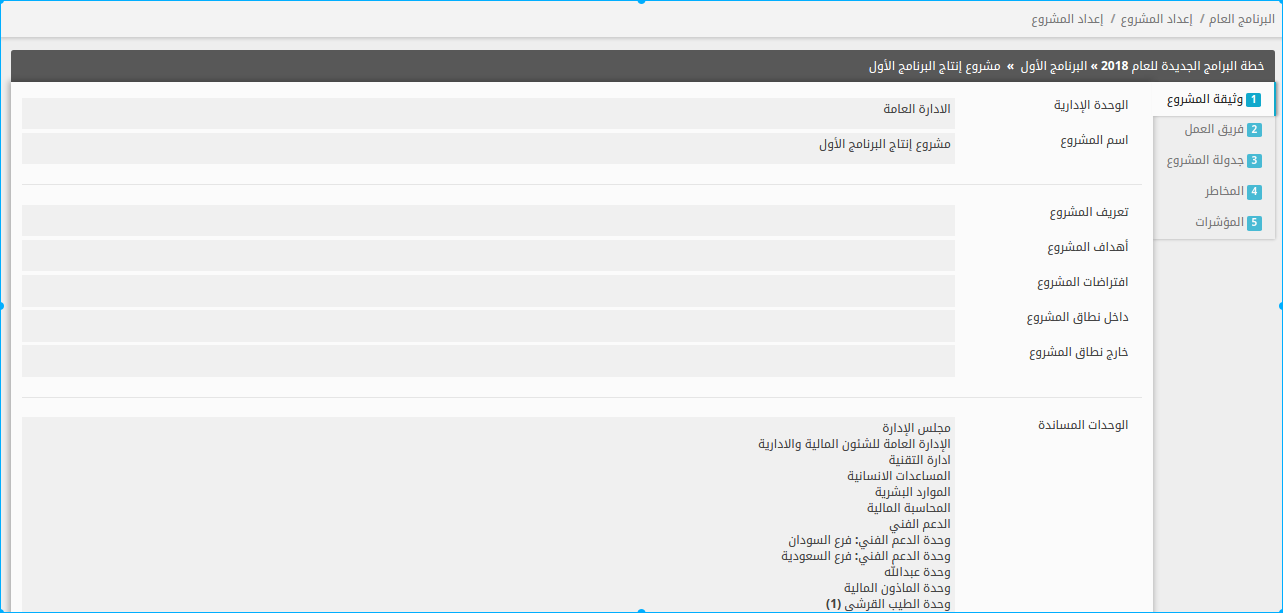
(2) زر إستعراض بيانات الطلب للمشروع
الشكل التالي يوضح واجهة إستعراض بيانات الطلب للمشروع
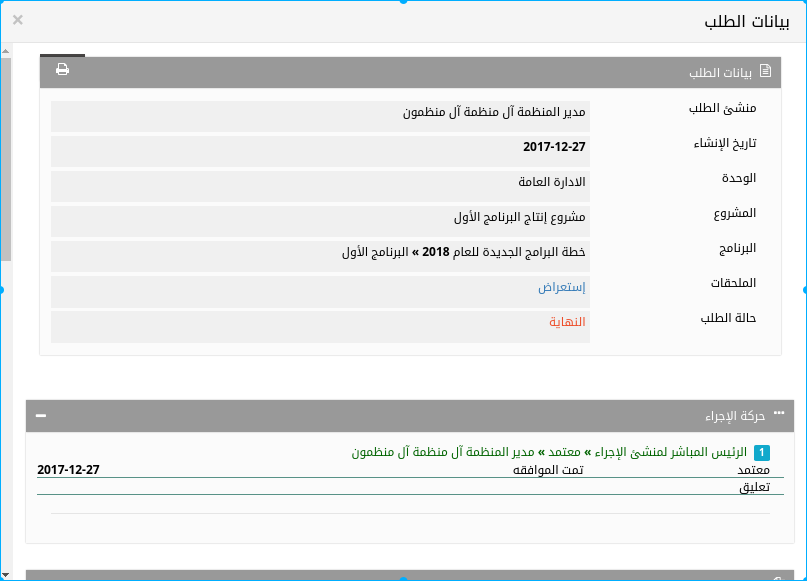
(3) زر مدير المشروع
عند النقر علي هذا الزر تظهر لنا واجهة نستطيع من خلالها تغيير مدير المشروع كما في الشكل التالي
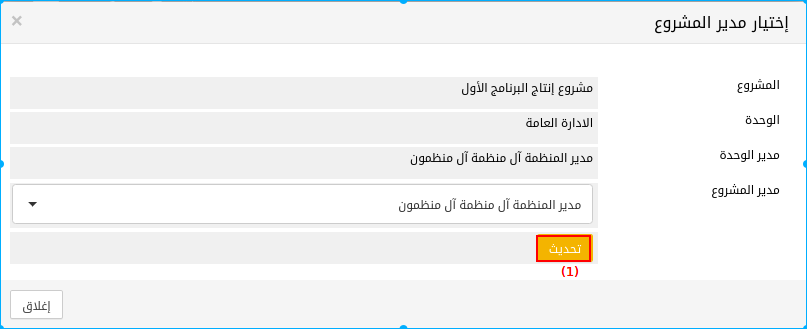
بعد الإنتهاء نضغط علي زر تحديث ليكتمل بذلك التعديل.
(4) زر إعداد
عند النقر علي هذا الزر يتم نقلنا إلي إعداد المشروع (تم شرحة سابقا في بداية هذا المقال).
(5) زر أرشفة المشروع
عند النقر علي هذا الزر تظهر لنا واجهة أرشفة المشروع كما في الشكل التالي
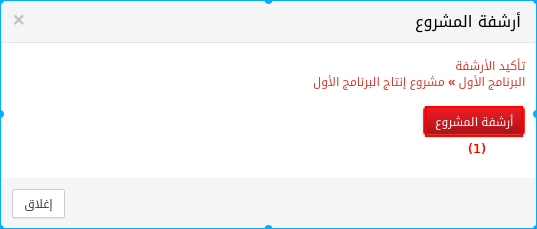
في واجهة أرشفة المشروع في الأعلي عند النقر فيها علي زر أرشفة المشروع يتم نقل المشروع تلقائيا إلي الإرشيف، ويمكن إستعادته مره أخري من الأرشيف في حالة الحوجه لهذا الأمر.